Olá….
hoje vamos ver um efeito bacaninha para sua foto.
Execute o Photoshop e abra uma foto qualquer. No meu caso, vou usar essa da Jessica Alba.
Pressione SHIFT+CTRL+N para criar uma nova layer.
Resete suas cores pressionando “D” no teclado.
e pinte essa layer que você criou com ALT+DELETE e no Menu Principal, clique em Filter>Render>fibres
defina 33 para o primeiro valor e clique em OK.
Ainda no Menu Principal, clique agora em
Filter>Blur>Motion Blur
defina como está abaixo e clique em OK
Feito isso, pressione CTRL+T para abrir as transformações,
clique com o botão direito do mouse dentro da imagem e clique em Rotate 90 CW
Ainda com as transformações abertas,
1) arraste essa imagem para o topo para ocupar o espaço vazio
2) aperte a imagem até que ela fique pela metade clicando no quadradinho inferior e arrastando o mesmo para o meio da imagem mais ou menos.
3) Clique no símbolo para encerrar as transformações.
Agora, pressione CTRL+J para duplicar essa layer.
Essa que você duplicou, com a move tool selecionada arraste-a para baixo da que você fez para que assim, sua imagem fique completa.
Quando estiver no lugar, pressione CTRL+E para juntar as duas.
Agora no Menu clique em Image>adjustment>Levels
e defina o seguinte:
Quando terminar, clique em OK.
Agora, dê dois cliques na layer que está ativa para abrir o Layer Style, e uma vez aberto, selecione o seguinte:
Agora, escolha OVERLAY para o Blending Option dessa layer.
Agora, selecione a ferramenta Eraser Tool (borracha, letra “E” no teclado)
Defina a opacidade da eraser com 50% e escolha para a ponta uma ponta suave, mas que não seja muito grande. No meu caso, selecionei a 100 e diminui a mesma para noventa. Após isso, apague nessa layer por cima do corpo da modelo
Note acima, bem do lado direito da imagem, que eu apaguei somente o corpo dela e na layer das linhas horizontais.
Agora, dê um clique na layer da foto para selecioná-la e depois pressione CTRL+J para duplicar essa layer. Agora, você estará com duas fotos.
Agora, nessa que você duplicou, faça
Filter>Blur>motion blur
Clique em OK.
Agora, mude o Blending Mode dessa camada para Linear Light.
Selecione novamente a Eraser Tool (borracha), mude a opacidade para 100% e faça a mesma coisa que fizemos na camada superior, ou seja, apague nessa, somente oque está por cima do corpo da modelo.
Agora, selecione a layer debaixo, dê dois cliques e responda Ok para retirar a proteção dessa layer. Após clica em Ok, dê novamente dois cliques nessa layer para abrir o Layer Style e defina o seguinte:
Pronto….
Eu sei, eu sei…….
é um efeito muito simples mas note que nele,
usamos praticamente tudo que vimos.
Gradiente, transformações, blending mode, layer style, Brushe (borracha)
Salve sua imagem com um nome diferente do nome original.


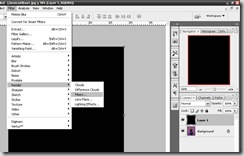











4 comentários:
efeito maneiro,
vou tentar fazer!
bjos
Uahhhhhh......
o//
Esse efeito é bem legal mesmo...
gostei, abraços
Efeito muito legal, obrigado.
Na ultima parte, no Inner Glow o Size em Elements é 61 e não 161.
Postar um comentário